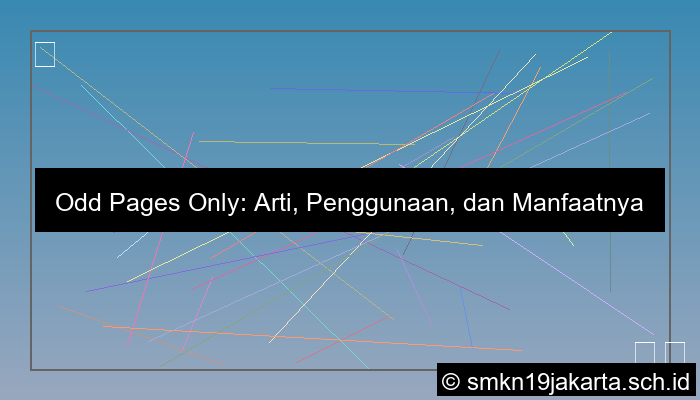Odd Pages Only: Arti, Penggunaan, dan Manfaatnya
Pernahkah Anda melihat opsi “Odd Pages Only” saat mencetak dokumen atau melakukan pengaturan pada aplikasi tertentu? Mungkin Anda bertanya-tanya, apa sebenarnya artinya dan kapan sebaiknya kita menggunakannya. Fitur ini sebenarnya cukup sederhana, namun sangat berguna dalam berbagai situasi, terutama yang berkaitan dengan pencetakan dua sisi secara manual.
Dalam artikel ini, kita akan membahas secara mendalam tentang arti “Odd Pages Only” atau “Halaman Ganjil Saja”, bagaimana cara kerjanya, contoh-contoh penggunaannya dalam kehidupan sehari-hari, serta tips dan trik untuk memaksimalkan manfaat fitur ini. Mari kita telusuri lebih lanjut!
Apa Itu “Odd Pages Only” Sebenarnya?
“Odd Pages Only” secara harfiah berarti “Halaman Ganjil Saja”. Opsi ini digunakan untuk memilih hanya halaman-halaman dengan nomor ganjil dalam suatu dokumen atau rentang halaman yang dipilih. Nomor halaman ganjil adalah 1, 3, 5, 7, dan seterusnya. Ketika Anda memilih opsi ini, hanya halaman-halaman tersebut yang akan diproses atau ditampilkan.
Fungsi utama dari opsi ini adalah untuk memudahkan proses pencetakan dua sisi (dupleks) secara manual. Bayangkan jika Anda ingin mencetak dokumen bolak-balik, tetapi printer Anda tidak memiliki fitur dupleks otomatis. Opsi “Odd Pages Only” menjadi penyelamat Anda!
Bagaimana Cara Kerjanya?
Cara kerja “Odd Pages Only” cukup sederhana. Ketika Anda memilih opsi ini, sistem (misalnya printer driver atau aplikasi pengolah kata) akan membaca nomor halaman dari dokumen. Sistem kemudian akan mengidentifikasi halaman-halaman mana saja yang memiliki nomor ganjil. Hanya halaman-halaman yang teridentifikasi sebagai halaman ganjil yang akan diproses lebih lanjut, baik itu untuk pencetakan, penyimpanan, atau tampilan.
Halaman-halaman dengan nomor genap akan diabaikan. Dengan demikian, Anda hanya akan mendapatkan keluaran (output) berupa halaman-halaman ganjil. Inilah yang menjadi dasar untuk melakukan pencetakan dua sisi secara manual.
Pencetakan Dua Sisi Manual dengan “Odd Pages Only”
Inilah penggunaan “Odd Pages Only” yang paling umum. Prosesnya biasanya melibatkan dua langkah utama: mencetak halaman ganjil terlebih dahulu, kemudian mencetak halaman genap di sisi sebaliknya.
Setelah mencetak halaman ganjil, Anda perlu membalikkan tumpukan kertas dan memasukkannya kembali ke printer. Pastikan arah dan posisi kertas benar agar halaman genap tercetak di sisi yang tepat. Kemudian, pilih opsi “Even Pages Only” (Halaman Genap Saja) dan lanjutkan proses pencetakan.
Contoh Penggunaan Lainnya
Meskipun paling sering digunakan untuk pencetakan dua sisi manual, “Odd Pages Only” juga dapat bermanfaat dalam situasi lain. Misalnya, Anda mungkin ingin membuat booklet atau brosur yang hanya berisi halaman-halaman tertentu dari dokumen yang lebih besar.
Anda juga dapat menggunakannya untuk memisahkan konten yang ingin Anda fokuskan. Katakanlah Anda memiliki dokumen dengan konten yang relevan tersebar di halaman ganjil. Dengan opsi ini, Anda dapat dengan mudah mencetak atau menyimpan hanya konten yang relevan tersebut.
Tips Memaksimalkan Penggunaan “Odd Pages Only”
Untuk mendapatkan hasil terbaik saat menggunakan “Odd Pages Only”, perhatikan beberapa tips berikut. Pertama, selalu lakukan uji coba dengan beberapa lembar kertas bekas sebelum mencetak dokumen penting. Ini akan membantu Anda memastikan arah dan posisi kertas sudah benar saat mencetak halaman genap.
Kedua, periksa kembali urutan halaman setelah mencetak halaman ganjil. Pastikan halaman-halaman tersebut tersusun dengan benar sebelum Anda membalikkan dan memasukkannya kembali ke printer. Kesalahan kecil dalam urutan halaman dapat menyebabkan masalah yang lebih besar di kemudian hari.
Kapan Sebaiknya Menggunakan “Odd Pages Only”?
Opsi ini sangat berguna ketika printer Anda tidak memiliki fitur dupleks otomatis. Ini juga berguna ketika Anda hanya ingin mencetak atau memproses sebagian halaman dari dokumen, khususnya halaman-halaman bernomor ganjil.
Namun, jika printer Anda memiliki fitur dupleks otomatis, sebaiknya gunakan fitur tersebut karena lebih praktis dan efisien. “Odd Pages Only” lebih cocok untuk situasi di mana Anda perlu melakukan pencetakan dua sisi secara manual atau memproses halaman secara selektif.
Perbedaan “Odd Pages Only” dan “Even Pages Only”
Perbedaan utama antara “Odd Pages Only” dan “Even Pages Only” terletak pada halaman mana yang dipilih. “Odd Pages Only” memilih halaman bernomor ganjil (1, 3, 5, dst.), sedangkan “Even Pages Only” memilih halaman bernomor genap (2, 4, 6, dst.).
Keduanya sering digunakan bersamaan untuk mencetak dua sisi secara manual. Anda mencetak halaman ganjil terlebih dahulu, kemudian halaman genap di sisi sebaliknya. Memahami perbedaan ini penting untuk menghindari kebingungan saat melakukan pengaturan pencetakan.
Kasus Khusus: Dokumen dengan Halaman Judul
Jika dokumen Anda memiliki halaman judul yang tidak memiliki nomor halaman, hal ini dapat memengaruhi urutan halaman yang tercetak. Pastikan Anda memperhitungkan halaman judul tersebut saat mengatur opsi “Odd Pages Only” atau “Even Pages Only”.
Mungkin Anda perlu menyesuaikan nomor halaman awal agar halaman-halaman yang ingin Anda cetak tercetak dengan benar. Perhatikan baik-baik pengaturan ini untuk menghindari kesalahan dalam pencetakan.
Masalah Umum dan Solusinya
Salah satu masalah umum adalah kertas macet saat mencetak halaman genap setelah mencetak halaman ganjil. Hal ini biasanya disebabkan oleh arah kertas yang salah atau kertas yang terlalu tipis.
Pastikan Anda menggunakan jenis kertas yang sesuai dengan printer Anda dan periksa kembali arah kertas sebelum memasukkannya kembali ke printer. Jika masalah berlanjut, coba bersihkan rol printer atau periksa manual printer untuk solusi lebih lanjut.
Kesimpulan
“Odd Pages Only” adalah fitur sederhana namun sangat berguna, terutama untuk pencetakan dua sisi manual. Memahami cara kerjanya dan kapan sebaiknya digunakan dapat menghemat waktu, kertas, dan energi Anda. Dengan sedikit latihan dan perhatian, Anda dapat dengan mudah menguasai teknik ini dan memanfaatkannya dalam berbagai situasi.
Semoga artikel ini memberikan pemahaman yang lebih baik tentang “Odd Pages Only”. Jangan ragu untuk bereksperimen dengan fitur ini dan temukan cara terbaik untuk menggunakannya sesuai dengan kebutuhan Anda. Selamat mencoba!